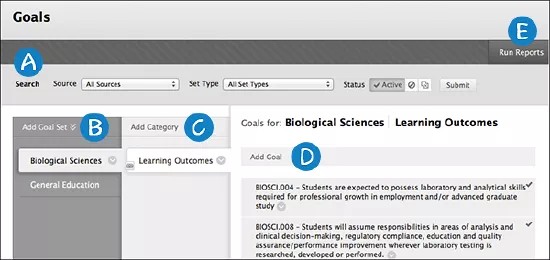[目標]ツールで、目標の作成、コースに合わせた目標の配置、コースの目標範囲レポートの実行ができます。教員はゴールを作成できません。
コースコンテンツとアクティビティを目標に合わせて配置することで、教員は次の情報を得ることができます。
- 学習目的に対するコンテンツの明確な範囲
- 基準に対する学生の進行状況を示すパフォーマンスデータ
- 学生のパフォーマンスに基づく補習と学習保持のサポート
- ソース、セットタイプ、ステータス別に、目標を検索します。
- 新しいセットを作成するか、セットをインポートして、目標セットを追加します。目標セットのメニューを開くと、コンテンツ配置の更新、目標セットの範囲に関するレポートの実行、およびシステムに存在する、選択した目標の関係についてレポートを実行できます。
- [カテゴリの追加]。カテゴリのメニューを開くと、特定のカテゴリについて、カテゴリとコースの関連付け、カテゴリの範囲に関するレポート、およびシステムに存在する関係についてのレポートを実行できます。
- [目標の追加]。目標のメニューを開くと、特定タイプの目標について、子目標の作成、関連する目標の表示、システム内の全コースにおける目標の範囲に関するレポート、およびシステムに存在する関係についてのレポートを実行できます。
- [レポートの実行]を選択すると、選択したソース内と目標タイプ内にあるすべてのアクティブな目標セットについて、複数のコースにわたる範囲情報に関するレポートを実行します。
目標の追加
管理者は、ツール内または[目標のインポート]で目標を作成できます。
- 管理パネルにアクセスして[ツール/ユーティリティ]セクションで、[ゴール]を選択します。または、[教育機関]タブで、[ツール]モジュールの[ゴール]を選択します。
- [ゴール]ページで[ゴールセットの追加]メニューにアクセスし、[新規ゴールセットの作成]を選択します。
- ポップアップボックスにセット名を入力します。
- セットタイプを入力します。セットタイプがすでに存在する場合は、入力に従ってそのセットタイプが表示されます。
- [送信]を選択します。
- カテゴリの名前を入力します。目標セットはそれぞれ、カテゴリを1つ持つ必要があります。
- [目標の追加]を選択します。
- 目標テキストを入力します。このテキストは、目標リストに表示されます。
- 目標タイプを入力します。
- [送信]を選択します。
目標のレポートの実行
[管理パネル] > [ツール/ユーティリティ] > [ゴール] > [レポートの実行]
管理者は[全体範囲の概要]レポートを実行できます。このレポートでは、選択したソース内とゴールタイプ内のすべてのアクティブなゴールセットについて、各コースにまたがって集計された範囲情報が表示されます。これらの目標に配置されたコンテンツ項目のタイプの概要も表示されます。
レポートデータは、アクティビティレポート以外のすべてのレポートに対して、20分ごとに自動更新されます。たとえば、教員がコンテンツを目標に合わせて配置した場合、その配置は更新が行われるまで目標関連のレポートに表示されません。管理者は、必要に応じてレポートデータを手動で更新できます。ただちに更新するには、[管理パネル] > [システムレポート] > [レポートデータを最新の情報に更新]を選択します。